Novi iPad? To je prilično jednostavan uređaj za korištenje, ali neki aspekti mogu biti zbunjujući. Na primjer, ako imate i iPhone, nemojte se iznenaditi ako vaš novi tablet iznenada počne zvoniti sljedeći put kada dobijete telefonski poziv.
To je značajka, a ne mana, ali možda ćete radije držati pozive podalje od iPada. Razmislite o promjeni te postavke, zajedno s ovih šest drugih:
1. Onemogućite telefonske pozive
Naravno, to bi moglo biti korisno odgovoriti na telefonski poziv na vašem iPadu, osobito ako se vaš iPhone napaja u drugoj sobi. S druge strane, tko želi takvu vrstu prekida kada gledate video, igrate igru ili što već?

Srećom, vrlo je lako onemogućiti ovu značajku: Idite na Postavke > FaceTime i dodirnite prekidač za isključivanje poziva iz iPhone uređaja .

2. Omogućite Traži moj iPad
iPads nema tendenciju nestati onoliko često koliko iPhone, ali gubitak i krađa može dogoditi. Zato je neophodno provjeriti je li omogućena opcija Pronađi moj iPad. Po defaultu bi trebao biti, ali svejedno označite - a zatim provjerite i preciznije točke korištenja značajke.

Za početak idite na Postavke> iCloud, a zatim se pomaknite prema dolje da biste pronašli Moj iPad . Ako već nije postavljeno na Uključeno, dodirnite postavku, a zatim uključite prekidač. Istovremeno, razmislite o omogućavanju Send Last Location, koja će automatski prenijeti (na iCloud) trenutnu lokaciju iPad-a kada je baterija kritično niska.
Dakle, kako zapravo locirati nestali iPad? Ako imate iPhone, možete koristiti aplikaciju Pronađi moj iPhone. Alternativno, ako imate pristup računalu, prijavite se na svoj račun iCloud.com, a zatim pristupite Find My iPhone. Obje metode imaju jedno ograničenje: Vaš iPad mora biti online kako bi dijelio svoje mjesto, reproducirao zvuk, ušao u način rada Lost ili se daljinski izbrisao. Dakle, pokušajte svoje najbolje izgubiti tablet dok je baterija još uvijek napunjena.
3. Dodajte više prstiju na dodirni ID
Svi noviji iPadi imaju Touch ID, senzor otiska prsta koji omogućuje brzu i jednostavnu sigurnost zaključavanja zaslona. A kada prvi put postavite tablet, vjerojatno ste trenirali Touch ID da prepozna jedan od vaših prstiju.
Samo jedan problem: Ponekad želite koristiti druge prste. Poput, recimo, palca s druge strane, ili kažiprsta kada tableta leži na stolu.
Srećom, iOS može primiti do pet prstiju. Sve što trebate učiniti je naučiti ga da prepoznaje više. Da biste to učinili, dodirnite Postavke> Dodirni ID i pristupni kôd, a zatim unesite brojčanu lozinku. Sada dodirnite Dodaj otisak prsta i slijedite upute. Ponovite postupak za sve dodatne prste koje želite dodati.
4. Koristite numerički pokazivač baterije
Želite li točno znati koliko je preostalo baterije? Prema zadanim postavkama, iPad prikazuje samo mali mjerač - nije baš informativan.

Evo popravka: Dodirnite Postavke> Baterija, a zatim uključite Postotak baterije. Presto! Sada imate brojčanu oznaku uz ikonu baterije.
5. Podesite veličinu teksta
iPads ima velike zaslone, pa zašto ne biste olakšali čitanje teksta? To možete učiniti podešavanjem veličine sistemskog fonta.
Evo kako: dodirnite Postavke> Prikaz i svjetlina> Veličina teksta . Zatim povucite klizač nekoliko krpelja udesno dok ne budete zadovoljni veličinom. Nepotrebno je reći da i veličinu fonta možete smanjiti povlačenjem u drugom smjeru. Što god je najbolje za vaše oči!

Kao što je navedeno na stranici s postavkama, ova promjena će utjecati samo na one aplikacije koje podržavaju dinamičku vrstu (što znači zaliha iOS aplikacija i natucanje drugih). Također možete poboljšati čitljivost tako da dodirnete Postavke> Općenito> Pristupačnost i omogućite mogućnost Podebljani tekst.
6. Dodajte više aplikacija na dok
Ako ste korisnik iPhone-a, znate da možete "pričvrstiti" do četiri aplikacije na dno zaslona - pristanište - gdje ostaju vidljive dok prolazite kroz stranice aplikacija. Iz kutije, ipad radi na sličan način, s četiri sveprisutne aplikacije.

Ali pogodite što? IPad dock zapravo ima mjesta za šest aplikacija. Jednostavno dodirnite i držite ikonu dok sve ikone ne počnu plesati, a zatim povucite tu ikonu do pristaništa i otpustite. Ako želite, povucite drugu aplikaciju na dok. Kada završite, pritisnite gumb Početna.
7. Prilagodite zaslon Today
Kada povučete prema dolje s vrha zaslona (počevši iznad gornjeg dijela zaslona), dobit ćete izravan pristup centru za obavijesti sustava iOS, gdje možete čitati, pregledavati i odbacivati primljene obavijesti.
Također možete dodirnuti Danas za brzi pristup informacijama iz širokog asortimana aplikacija. Evo kako ćete odabrati podatke koje ćete vidjeti - i redoslijed u kojem će se prikazivati:

Prijeđite prstom prema dolje, dodirnite Danas, pomaknite se do dna i dodirnite Uredi . Stavke na vrhu već su odabrane za zaslon Today. Sve stavke koje su dostupne za dodavanje. Samo dodirnite zeleni znak plus pokraj onih koje želite.
Da biste promijenili redoslijed pojavljivanja, dodirnite i povucite jednu od "ručki" (prikazane trima vodoravnim crtama) i ispustite je na željeno mjesto. Zatim dodirnite Gotovo . Sada ćete vidjeti zaslon Today sa svim stavkama koje ste omogućili i redoslijedom kojim ste ih postavili. Ponovno dodirnite Uredi ako želite izvršiti daljnje promjene.
I to je to! Sada je vaš red: pogodite komentare i navedite sve promjene postavki iPada koje smatrate ključnima.
Više savjeta za iPad:
- Načini poboljšanja trajanja baterije iPada
- 5 razloga da odaberete iPad Pro preko iPad Air 2
- Kako dodati više prostora za pohranu u svoj iPad
Napomena urednika : Ovaj je post izvorno objavljen 23. lipnja 2016. i od tada je ažuriran.


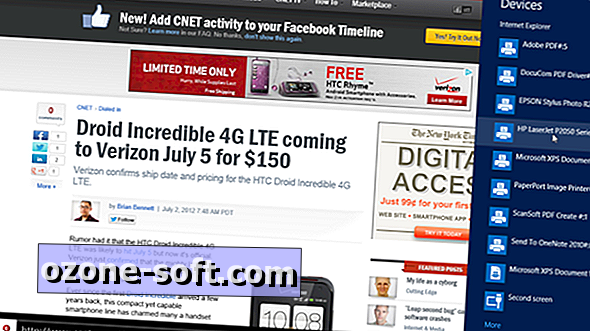










Ostavite Komentar